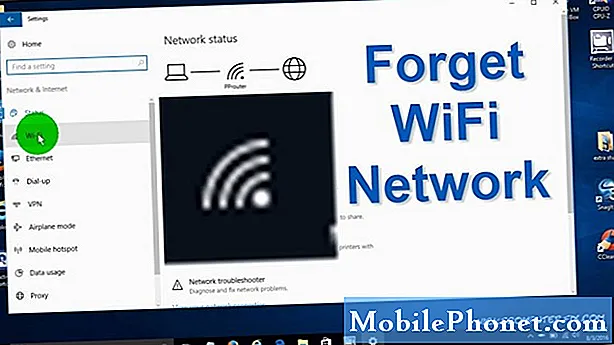Kandungan
- Betulkan ralat "Sayangnya, S Note telah berhenti" setelah kemas kini Marshmallow
- Perbaiki S Perhatikan bahawa kekuatan ditutup semasa pelancaran setelah kemas kini firmware
- Perbaiki Galaxy Note 5 yang membeku dan / atau ketinggalan ketika S Note dibuka
- Pelajari cara menyelesaikan masalah ralat "Sayangnya, S Note telah berhenti" dengan Samsung Galaxy Note 5 yang berlaku sejurus selepas kemas kini Marshmallow.
- Apa yang perlu dilakukan jika aplikasi S Note mogok dan terpaksa ditutup sebaik sahaja pengguna melancarkannya ..
- Terakhir, pelajari cara menyelesaikan masalah Galaxy Note 5 anda yang membeku dan ketinggalan ketika S Note dibuka atau digunakan.
Betulkan ralat "Sayangnya, S Note telah berhenti" setelah kemas kini Marshmallow
Ada yang melaporkan bahawa mesej ralat ini muncul hanya ketika aplikasi dibuka sementara yang lain mengatakan ia berlaku tanpa amaran antara kesalahan lain. Sekiranya anda mengalami yang sebelumnya, mungkin itu hanya masalah dengan aplikasi itu sendiri dan lebih spesifik, saya rasa cache-nya menjadi rosak dan apabila dipanggil oleh sistem semasa pelancaran dan menggunakan cache-nya, apl tersebut terhenti dan menunjukkan mesej ralat.
Biasanya, mengosongkan cache dan data dapat memperbaiki kerosakan aplikasi yang bermula secara tiba-tiba tetapi oleh kerana anda mungkin sudah mempunyai banyak nota dan belum menyandarkannya, saya cadangkan anda cuba memadamkan partisi cache terlebih dahulu dengan boot peranti ke mod pemulihan:
- Matikan Galaxy Note 5 anda.
- Tekan dan tahan tiga butang berikut pada masa yang sama: Kekunci Kelantangan, Kekunci rumah dan Kekunci kuasa.
- Apabila telefon bergetar, lepaskan kekunci Kuasa tetapi terus menekan dan menahan kekunci Kelantangan dan kekunci Utama.
- Apabila skrin Pemulihan Sistem Android muncul, lepaskan kekunci Volume Naik dan Laman Utama.
- Tekan kekunci Volume Turun untuk menyorot 'lap partition cache.'
- Tekan kekunci Kuasa untuk memilih.
- Apabila partisi wipe cache selesai, ‘Reboot system now’ diserlahkan.
- Tekan kekunci Kuasa untuk memulakan semula peranti.
Perbaiki S Perhatikan bahawa kekuatan ditutup semasa pelancaran setelah kemas kini firmware
Ini, pada dasarnya, sama dengan masalah pertama sahaja bahawa tidak ada mesej ralat yang ditunjukkan. Namun, apabila aplikasi mogok dan berlaku secara paksa sebaik sahaja dilancarkan, ia lebih kerap hanya masalah aplikasi. Jadi, jika anda menghadapi masalah seperti ini dengan Note 5 anda, membersihkan cache dan data dari aplikasi Note Note adalah perkara pertama yang harus anda lakukan. Namun, anda mungkin kehilangan semua nota dan data anda jika anda tidak menyandarkannya atau menyegerakkan aplikasi ke cloud.
- Dari Skrin utama, ketik ikon Aplikasi.
- Cari dan ketik Tetapan.
- Di bawah bahagian 'APLIKASI', cari dan sentuh Pengurus aplikasi.
- Leret ke kiri atau ke kanan untuk memaparkan layar yang sesuai tetapi untuk memaparkan semua aplikasi, pilih layar 'SEMUA'.
- Cari dan ketik N Catatan.
- Ketik Kosongkan Cache.
- Ketik Hapus Data, kemudian OK.
Sekiranya prosedur ini gagal menyelesaikan masalah, maka cuba hapus partisi cache seperti yang diperintahkan dalam masalah pertama.
Perbaiki Galaxy Note 5 yang membeku dan / atau ketinggalan ketika S Note dibuka
Sekarang, masalah ini sedikit lebih rumit kerana bukan hanya aplikasi yang bertindak tetapi juga firmware. Sukar untuk menentukan siapa pelakunya, bagaimanapun, selalu aman untuk menganggap bahawa ia adalah masalah aplikasi dan kemudian cuba menolak kemungkinan lain jika masalah itu berlanjutan. Oleh itu, perkara pertama yang harus anda lakukan ialah membersihkan cache dan data aplikasi S Note kerana telefon membeku atau ketinggalan ketika aplikasi sedang digunakan, kemudian cuba hapus partisi cache. Sekiranya semuanya gagal, lakukan tetapan semula induk tetapi buat sandaran terlebih dahulu semua data anda kerana semuanya akan dihapuskan:
- Matikan Samsung Galaxy Note 5 anda.
- Tekan dan tahan kekunci Kelantangan, Rumah dan Kuasa bersama-sama.
- Apabila peranti menyala dan memaparkan ‘Power on logo’, lepaskan semua kekunci dan ikon Android akan muncul di layar.
- Tunggu sehingga Skrin Pemulihan Android muncul selepas kira-kira 30 saat.
- Menggunakan kekunci Volume Turun, sorot pilihan, 'hapus data / tetapan semula kilang' dan tekan kekunci Kuasa untuk memilihnya.
- Tekan butang Vol Down lagi sehingga pilihan ‘Ya - hapus semua data pengguna’ diserlahkan dan kemudian tekan kekunci Kuasa untuk memilihnya.
- Setelah tetapan semula selesai, sorot ‘Reboot system now’ dan tekan kekunci Power untuk menghidupkan semula telefon.
Berhubung dengan kami
Kami sentiasa terbuka untuk masalah, pertanyaan dan cadangan anda, jadi jangan ragu untuk menghubungi kami dengan mengisi borang ini. Ini adalah perkhidmatan percuma yang kami tawarkan dan kami tidak akan mengenakan bayaran pun untuk anda. Tetapi harap maklum bahawa kami menerima beratus-ratus e-mel setiap hari dan mustahil bagi kami untuk membalas setiap satu daripada mereka. Tetapi yakinlah bahawa kami membaca setiap mesej yang kami terima. Bagi mereka yang telah kami bantu, silakan menyebarkan berita dengan berkongsi catatan kami kepada rakan anda atau dengan hanya menyukai halaman Facebook dan Google+ kami atau ikuti kami di Twitter